Instagramでミュートを解除する方法(ストーリーと投稿を再表示する)

概要
多くのユーザーはフィードのノイズを減らすために投稿やストーリーをミュートします。Statistaによると、人々は平均で1日に2時間以上をソーシャルメディアで過ごします。ミュートは相手に通知されない「柔らかい非表示」手段で、フォローを外すよりも気まずさが少ないのが特徴です。本稿では、iOS/Androidの公式アプリを前提に、ミュート解除の具体的な方法と運用上の注意点を紹介します。
Important: 操作前にInstagramアプリを最新バージョンに更新してください。古いバージョンだと設定の場所や挙動が異なる場合があります。
目次
- ミュートとフォロー解除の違い
- 方法1:ホーム画面からストーリーミュートを解除する
- 方法2:アカウント設定からミュートを解除する
- 方法3:相手のプロフィールからミュートを解除する
- トラブルシューティング(よくある問題と対策)
- 運用向けチェックリストとSOP(個人・ソーシャル担当者向け)
- 代替手段といつ使うか
- 意思決定フロー(Mermaid)
- よくある質問(FAQ)
- まとめ
ミュートとフォロー解除の違い
- ミュート: 相手に通知されず、あなたのフィードやストーリーでその人の投稿が表示されなくなります。フォローは維持されるため、相手には通常どおりあなたがフォローしていることが分かります。
- フォロー解除: 相手の投稿はフォロー中でない限りフィードに表示されません。相手が気づく可能性があり、関係性に影響することがあります。
メンタルモデル: ミュートは「ソフト・アンフォロー」。完全に切るほど強くないが、目に入る情報を減らしたい場合に有効です。
方法1:ホーム画面からストーリーミュートを解除する(簡単)
ストーリーがあるホーム画面上の丸いアイコンまでスワイプして最後まで移動すると、ミュートされたストーリーが並んでいます。手順は以下の通りです。
- Instagramアプリを起動し、ホームタブを開く。
- ストーリー一覧を左へスワイプして最後まで移動する。
- 最後のほうに「ミュートされたストーリー」が表示される(グレーアウトしたプロフィールアイコン)。
- ミュートされたプロフィールのサムネイルを長押しする。
- 画面下からメニューが出るので、そこで「ミュート解除」を選択する。

画像説明: ホーム画面のストーリー列の末尾に表示されたミュート済みのプロフィールアイコン(グレー表示)。
Notes: 長押しで現れるメニューの文言や位置はアプリのバージョンによって多少変わることがあります。
方法2:アカウント設定からミュートを解除する(確実)
この方法は、誰をミュートしているか一覧で確認して解除したいときに便利です。
- Instagramアプリを開き、自分のプロフィール画面に移動する。
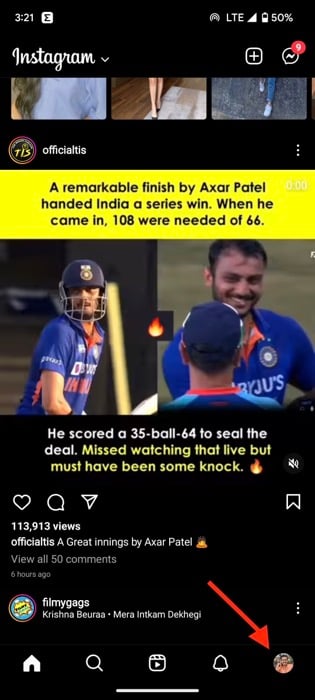
画像説明: ユーザープロフィールのスクリーンショット(メニューやアイコンの位置を示す)。
- 右上の三本線アイコンをタップし、表示されるメニューから「設定」を選ぶ。
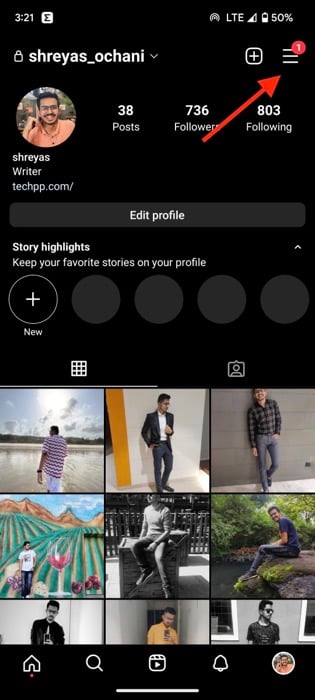
画像説明: プロフィール右上の三本線メニュー(設定への導線)。
- 「プライバシー」を選択して下へスクロールする。
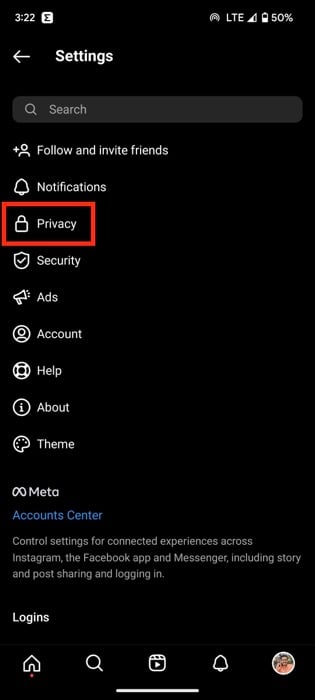
画像説明: プライバシーメニューのスクリーンショット(接続関連の項目が見える)。
- 「接続」セクション内の「ミュート済みアカウント」をタップする。
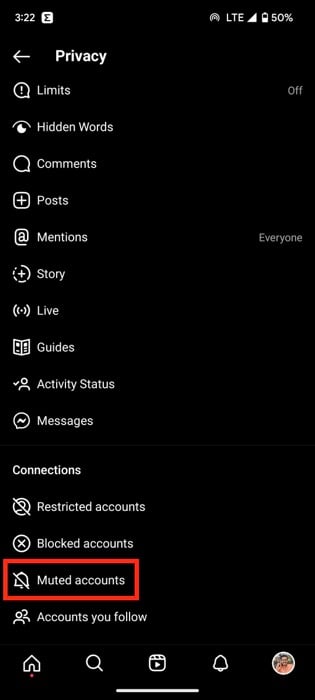
画像説明: ミュートしているアカウントの一覧画面。
- 一覧からミュートを解除したいユーザーを選択すると、その人のプロフィール画面が開く。
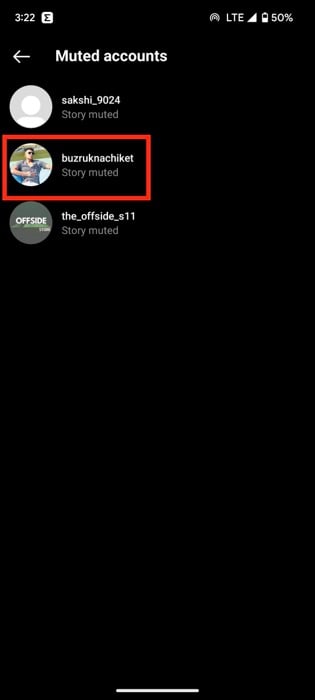
画像説明: ミュート済みユーザーのプロフィール画面。
- 「フォロー中」ボタンをタップして表示されるメニューから「ミュート」を選び、投稿とストーリーのトグルをオフにする。
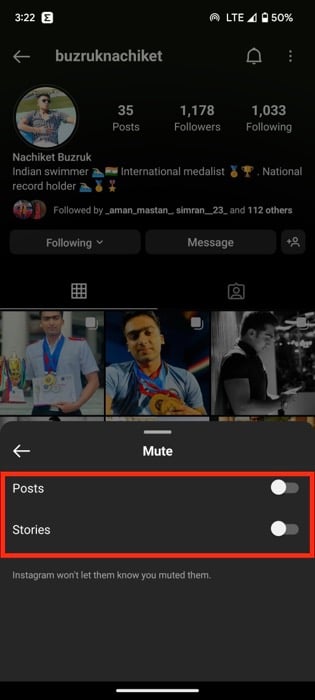
画像説明: フォロー状態のメニューと、投稿・ストーリーのミュート切替スイッチの位置。
方法3:相手のプロフィールからミュートを解除する(直接操作)
相手のプロフィール画面から直接ミュートを解除する手順です。特定の人を探してすぐに戻したいときに使います。
- Instagramの検索タブを開き、解除したいアカウントを検索する。
- 該当アカウントのプロフィールを開く。
- 「フォロー中」をタップして表示されるメニューで「ミュート」を選ぶ。
- 投稿とストーリーのスイッチをオフにする。
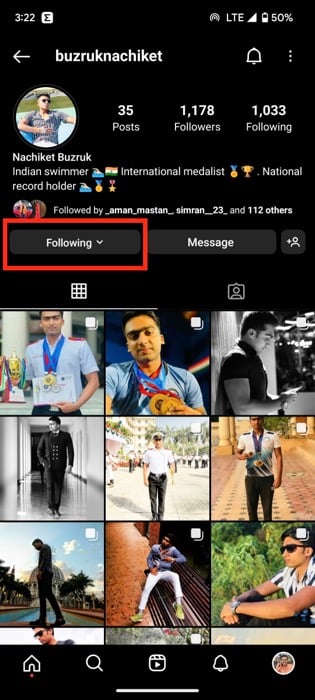
画像説明: 相手プロフィールのフォロー中メニューを表示したスクリーンショット。
ミュート解除の確認方法
- ホームのストーリー列に相手の円アイコンが通常表示されるようになれば解除成功。
- 相手が投稿した直後にフィードやプロフィールで表示されるか確認するのが確実。
トラブルシューティング(よくある問題と対策)
- ミュート解除しても相手の投稿が表示されない
- 対策: アプリを完全に再起動する(バックグラウンドから終了→再起動)。キャッシュが残っている場合、表示が遅れることがあります。
- 設定項目が見つからない
- 対策: App Store / Google PlayでInstagramアプリを最新に更新し、再起動してください。UIはリージョンやバージョンによって異なることがあります。
- ミュート一覧が空になっているのに“見えない”
- 対策: 相手が投稿をしていない、ブロックされている、または非公開アカウントで投稿を承認していない可能性があります。
- ウェブ版でミュート解除できない
- 現状、Instagram WebではUIが限定されており、ミュート設定の一部はアプリでしか操作できないことがあります。メッセージのミュートはWebで可能ですが、フィードやストーリーのミュート管理はアプリが確実です。
いつミュートを解除すべきか/しない方がいいケース(反例)
- 解除すべきとき
- 相手と関係を戻したい/情報収集の必要があるとき
- キャンペーンやコラボを再開する際
- 解除しない方がいいとき
- 感情的に距離を置きたい場合(ミュートは便利ですが、完全な距離を置くにはブロックやフォロー解除が適しています)
代替手段
- フォロー解除(通知される可能性あり)
- ミュートではなく「投稿の非表示」や「限定公開リスト」で自分側のフィードを整理
- 通知設定で重要なアカウントだけ通知を受け取る設定にする
運用ガイドとSOP(個人ユーザー/ソーシャルメディア担当者向け)
個人ユーザー向けチェックリスト
- 目的を決める(短期のノイズ除去か長期の関係見直しか)
- ミュートの対象と期間を決める(例:1週間の休止)
- 必要に応じて解除日時をカレンダーにメモする
ソーシャルメディア担当者向けSOP(簡易版)
- 対象アカウントをリスト化(理由をタグ付け)。
- ミュート開始前に投稿頻度と重要度を評価。
- ミュート中はインプレッションやメンションを定期的に確認。
- キャンペーンや契約関係が変わったらミュート解除のレビューを実行。
インシデント時のロールバック(例)
- 問題:重要なクライアントを誤ってミュートしてしまった
- 対策:即時ミュート解除→DMで事情説明→内部チェックリスト見直し
意思決定フロー(簡易)
以下の図は「ミュートを解除すべきか」を判定する簡単なフローです。
flowchart TD
A[ミュート解除を検討] --> B{相手は重要な情報源か}
B -- Yes --> C[解除して様子を見る]
B -- No --> D{関係を維持したいか}
D -- Yes --> C
D -- No --> E[ミュートのまま維持/フォロー解除を検討]
C --> F[解除後1週間は挙動を観察]
F --> G{問題なければ完了}
F --> H{問題があれば再ミュートまたは対話}セキュリティとプライバシーに関する注意
- ミュートは相手に通知されませんが、ブロックやフォロー解除は相手が気付く可能性があります。
- アカウントの安全性が心配な場合は、二段階認証を有効にし、不審なログインを確認してください。
Privacy note: ミュート機能はあなたのフィード表示に関する個人的設定です。GDPRや個人情報保護の観点からも、ミュートは自分の体験を調整するための非公開な手段として有効です。
PC(ウェブ)でのミュート/ミュート解除に関する補足
- Instagram Webではメッセージ(DM)のミュートは可能ですが、フィード/ストーリーのミュート管理はアプリの方が確実です。
- PCで操作する場合は、ブラウザを最新にしてからInstagram.comにログインし、プロフィール経由で設定を確認してください。
よくある質問(FAQ)
ミュートする方法は?
- 相手のプロフィールへ移動。2. 「フォロー中」をタップ。3. 「ミュート」を選び、投稿とストーリーをオンにする。
投稿だけをミュート/ミュート解除するには?
プロフィールの「フォロー中」→「ミュート」→「投稿」のトグルをオン/オフしてください。
AndroidとiOSで操作は同じ?
基本的な手順は同じですが、UIレイアウトや表記が若干異なる場合があります。最新バージョンのアプリで確認してください。
自分がミュートされたか分かる?
相手にミュートされたかどうかをアプリで確認する方法は提供されていません。相手に直接聞くか関係性から推測するしかありません。
ミュート/ミュート解除は相手に通知される?
されません。安心して使えます。ただし、ブロックやフォロー解除は通知されないまでも相手が気付く場合があります。
ストーリーだけ非表示にできる?
はい。相手のミュート設定で「ストーリーのみ」を選べます。逆にストーリーを一部の人から隠すこともできます(プライバシー設定→ストーリー→非表示設定)。
ミュートボタンが見当たらない場合は?
アプリを更新して再起動してください。設定メニューの位置や項目名はバージョンによって変更されることがあります。
FAQ(短い回答集)
- Q: ミュートを解除しても通知は行く? A: いいえ、通知は行きません。
- Q: ミュート解除はすぐ反映される? A: 多くの場合は即時反映されますが、アプリのキャッシュやサーバー同期の関係で遅れることがあります。
まとめ
- ミュートは相手に通知されない「ソフトな非表示」機能です。
- ホーム、設定、プロフィールの3つの経路で簡単にミュート解除できます。
- 問題が起きたらアプリ更新→再起動→再設定の順で対応してください。
- ソーシャル運用ではミュートの運用ルールを作ると誤操作や関係悪化を避けられます。
Social preview suggestion: Instagramのミュート解除を素早く学んで、重要な投稿やストーリーを見逃さないようにしましょう。
Announcement version (短文): ミュートしたアカウントを簡単に復活させる方法を解説しました。ホーム、プロフィール、設定のいずれかから数タップで解除できます。
付録:チェックリスト(すぐ使える短縮版)
- アプリを最新に更新する
- ミュート一覧を確認する(設定→プライバシー→ミュート済みアカウント)
- 該当アカウントのプロフィールでフォロー中→ミュートを確認
- 投稿・ストーリー両方を必要に応じて切り替える
- 解除後1週間は挙動を観察する(必要なら再ミュート)
参考(役立つヒント)
- 重要な相手はミュートではなく、通知をオンにすることで見落としを防げます。
- ミュートはいつでも解除可能なので、まずは短期間試すことをおすすめします。



